Top 13 der besten kostenlosen Video-Trimmer zum einfachen Bearbeiten von Videos
Wenn Sie Ihren Film erstellen oder einfach nur Videos zusammenstellen, ist das Trimmen von Videos das Wichtigste. Sie müssen unerwünschte Teile abschneiden, insbesondere am Anfang und am Ende eines Videoclips. Was ist also der beste kostenlose Video-Trimmer, den Sie unter Windows/Mac/Android/iOS verwenden können? Keine Sorge, dieser Beitrag hilft Ihnen dabei, die Funktionen, Vor- und Nachteile der 13 besten Video-Trimmer kennenzulernen und das geeignete Werkzeug zum einfachen Trimmen Ihres Videos zu finden.
Guide-Liste
Der professionelle Videotrimmer für Windows und Mac Die 6 besten kostenlosen Videotrimmer für Windows und Mac Die 6 besten kostenlosen Videotrimmer für Android und iOS FAQs zu den besten Videotrimmern und -schneidernDer professionelle Videotrimmer für Windows und Mac
Wenn Sie nach dem besten und professionellsten Video-Trimmer suchen, bereiten wir Sie vor AnyRec Video Converter um Ihnen beim Zuschneiden Ihres Videos zu helfen. Mit seinen fortschrittlichen und leistungsstarken Bearbeitungswerkzeugen können Sie Ihr Video ganz einfach auf mehrere Segmente zuschneiden. Außerdem können Sie die Videoclips wieder zu einer Datei zusammenführen. Sie können diesen kostenlosen Video-Trimmer jetzt ausprobieren!

Trimmen und Zusammenführen von Videoclips ganz einfach ohne Qualitätsverlust.
Bieten Sie viele andere Tools zum Zuschneiden, Drehen und Hinzufügen von Effekten zu Videos.
Erstellen Sie einen Stapel Videos mit CPU-Beschleunigung für 50-fache Geschwindigkeit.
Unterstützt mehr als 1000 Video- und Audioformate zum Importieren und Exportieren.
Sicherer Download
Sicherer Download
So trimmen Sie Videos mit AnyRec Video Converter:
Schritt 1.Nachdem Sie das Programm auf Ihr Gerät heruntergeladen haben, klicken Sie im mittleren Teil des Fensters auf die Schaltfläche „Hinzufügen“, um die Videodatei auszuwählen, die Sie zuschneiden möchten. Sie können auch eine weitere Datei hinzufügen, indem Sie oben links auf die Schaltfläche „Dateien hinzufügen“ klicken.

Schritt 2.Nachdem Sie die gewünschte Videodatei ausgewählt haben, klicken Sie unter der zu schneidenden Videodatei auf die Schaltfläche „Ausschneiden“. Schneiden Sie das Video zu, indem Sie die „Videoleiste“ an den ausgewählten Punkt schieben. Sie können auch auf die Schaltflächen „Fast Split“ und „Segment hinzufügen“ klicken. um die Videoclips zu teilen und zusammenzuführen. Klicken Sie auf die Schaltfläche „Speichern“, um zur Hauptseite dieses Videotrimmers zurückzukehren.
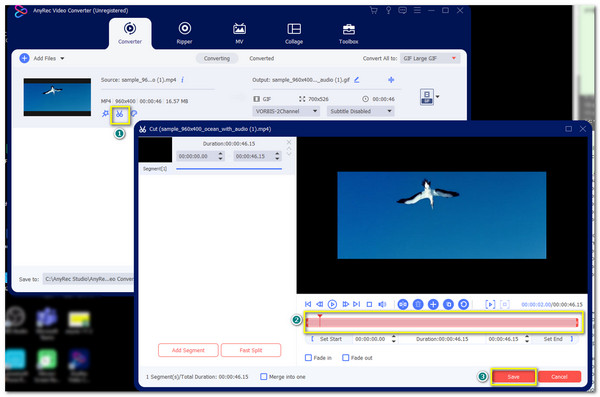
Schritt 3.Weitere Bearbeitungswerkzeuge finden Sie auf der Schaltfläche „Star Wand“. Wählen Sie dann den gewünschten Ordner zum Speichern Ihrer Datei aus, indem Sie auf die Schaltfläche „Speichern unter“ klicken. Wenn Sie fertig sind, klicken Sie auf die Schaltfläche „Alle konvertieren“, um die Änderungen zu speichern.

Die 6 besten kostenlosen Videotrimmer für Windows und Mac
1. Video2Edit
Mit diesem kostenlosen Online-Video-Trimmer können Sie Ihr Video ganz einfach in jedem Dateiformat wie MP4, MKV, WMV und vielen mehr zuschneiden. Darüber hinaus verfügt es über eine unkomplizierte Benutzeroberfläche, in der Sie direkt eine Datei auf Ihrem Computer auswählen oder eine Video-URL Ihrer Wahl eingeben können.
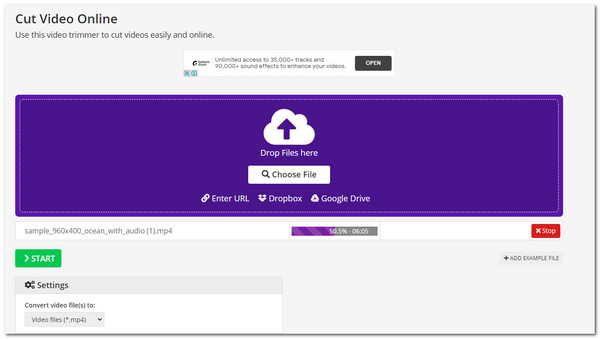
- Vorteile
- Ermöglicht die Bearbeitung mehrerer Videodateien.
- Bieten Sie andere Tools wie Konverter an.
- Nachteile
- Keine Vorschau für die Videobearbeitung.
- Unterschiedliche Zeitstempel für mehrere Videos sind nicht möglich.
2. OpenShot
OpenShot ist auch ein kostenloser Video-Trimmer für Windows und Mac. Es bietet leistungsstarke Funktionen mit einer einfachen Benutzeroberfläche, sodass Sie nur mit der rechten Maustaste klicken müssen, um die Bearbeitungswerkzeuge anzuzeigen und Ihre Videodatei zu trimmen. Außerdem nimmt es nicht zu viel Platz in Anspruch, um es auf Ihrem Gerät zu installieren.
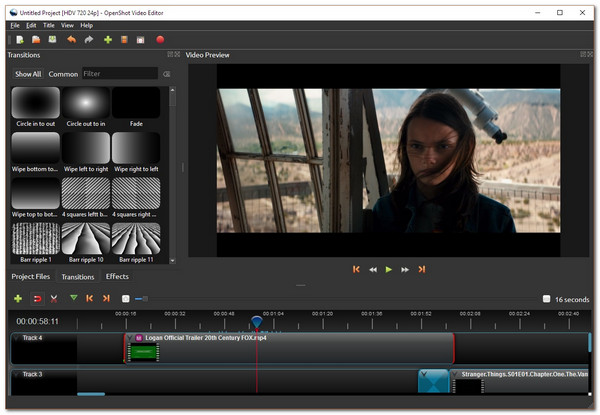
- Vorteile
- Bieten Sie viele erweiterte Videobearbeitungswerkzeuge an.
- Unterstützung der plattformübergreifenden Bearbeitung.
- Nachteile
- Sie brauchen lange, um Videos zu exportieren.
- Manchmal wird das Programm während der Verarbeitung automatisch beendet.
3. Avidemux
Dieses Tool ist ein kostenloser Open-Source-Video-Trimmer mit einer veralteten Benutzeroberfläche. Es bietet jedoch mehr Funktionen als die aktualisierten Video-Editoren, also sollten Sie es vielleicht einmal ausprobieren.
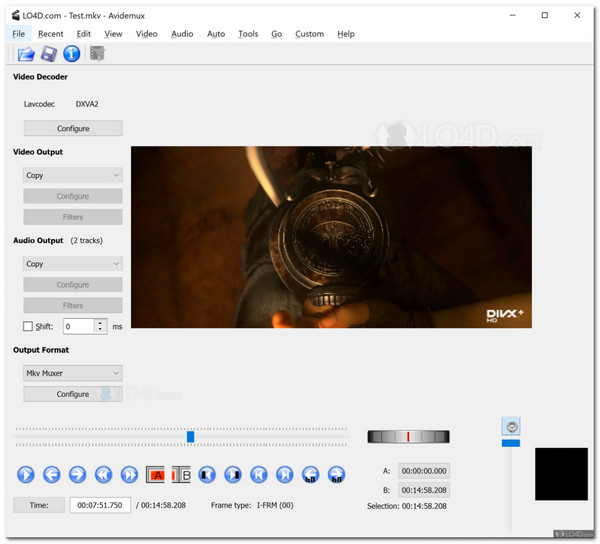
- Vorteile
- Unterstützt verschiedene Videoausgabeformate.
- Verwenden Sie Skripte für die automatische Videokonvertierung.
- Nachteile
- Es erlaubt nur ein Video auf einmal.
- Die Benutzeroberfläche ist für Anfänger verwirrend.
4. Hitfilm-Express
Wenn Sie nach professionellerer Software zum Trimmen Ihres Videos suchen, ist Hitfilm Express genau das Richtige für Sie. Es bietet einen fortschrittlichen Video-Trimmer, um die Länge zu ändern oder unerwünschte Teile mit Tastaturkürzeln zu entfernen. Weitere bemerkenswerte Funktionen sind Farbkorrektur- und Grading-Tools.
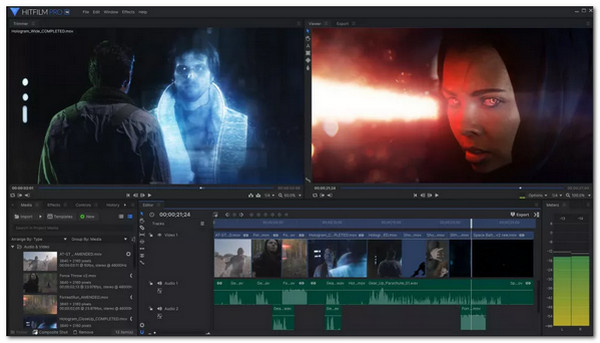
- Vorteile
- Verwendet große erkennbare Workflow-Prozesse.
- Unterstützt viele Geschenke, Werkzeuge und Effekte.
- Nachteile
- Bieten nur grundlegende Bearbeitungsfunktionen.
- Erfordert ein relativ hohes System Ihres Computers.
5. QuickTime-Player
Wenn Sie nach einem zugänglicheren kostenlosen Video-Trimmer auf dem Mac suchen, ist QuickTime Player genau das Richtige für Sie.
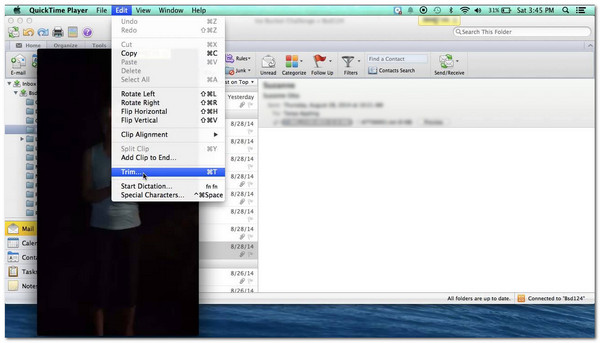
- Vorteile
- Bearbeiten Sie mehrere Videoschnitte und exportieren Sie sie zusammen.
- Direktes Teilen von Videos auf Facebook, Twitter usw. zulassen
- Nachteile
- Einfaches Trimmen von Videos ohne Zeitleiste.
- Nur für Mac verfügbar.
6. iMovie
Ein weiterer kostenloser Video-Trimmer für macOS, den Sie verwenden können, ist iMovie. Mithilfe der Tastenkombinationen und Markierungen können Sie das Video zuschneiden und Untertitel hinzufügen einfach. Zu den weiteren Funktionen gehören auch Vorlagen zum Erstellen von Trailern, Effekten und unterstützten Exportformaten.
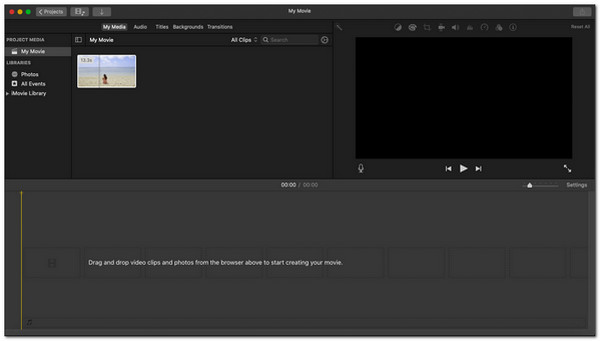
- Vorteile
- Keine Lernkurve zum Trimmen von Videodateien.
- Verfügt über zusätzliche Tools wie Videostabilisierung.
- Nachteile
- Hat Urheberrechtsprobleme.
- Haben nur grundlegende Bearbeitungs- und Trimmfunktionen.
Die 6 besten kostenlosen Videotrimmer für Android und iOS
1. Kapwing
Dieses Online-Tool ist ein kostenloser und sicherer Video-Editor, mit dem Sie die Videodatei zuschneiden können. meme-videos machenusw. Dieser kostenlose Video-Trimmer verfügt über viele kostenlose Funktionen, die ihn einfach und dennoch effektiv machen und hervorragende Ergebnisse liefern. Eines seiner charakteristischen Merkmale ist eine Option für automatische Untertitel, die Echtzeit spart.
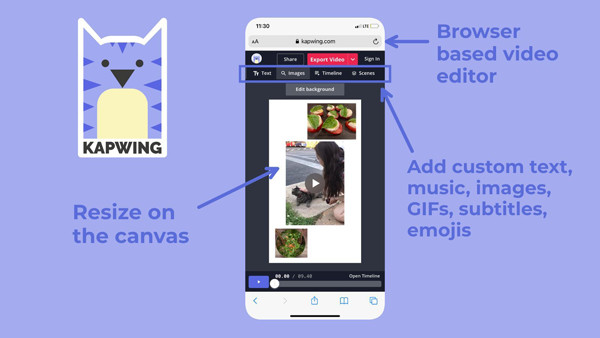
- Vorteile
- Mehrsprachig unterstützt.
- Kein Installationsprogramm oder Treiber erforderlich.
- Nachteile
- Pro-Version ist teuer.
- Etwas klobig beim Hochladen einer Videodatei.
2. CapCut-Videoeditor
CapCut ist eine kostenlose Video-Trimmer-App, die für Android und iOS verfügbar ist. Es wurde für grundlegende Videobearbeitungsfunktionen erstellt und in sozialen Medien wie TikTok hochgeladen. Darüber hinaus können Sie Ihre Videodatei auch durch Zuschneiden, Hinzufügen von Effekten, Aufklebern, Filtern und vielem mehr ändern.
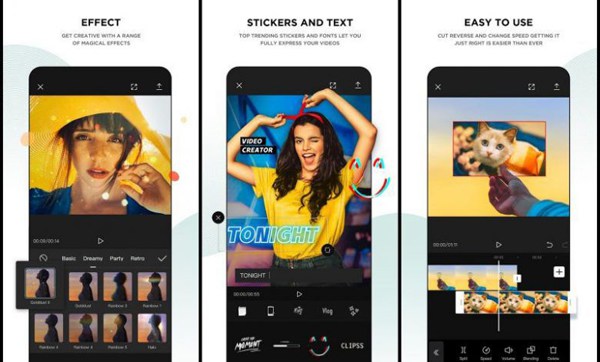
- Vorteile
- Haben Sie eine Musikbibliothek für Soundeffekte.
- Einfache und intuitive Benutzeroberfläche.
- Nachteile
- Wichtige Bearbeitungsfunktionen sind nicht verfügbar.
- 15 Minuten begrenzt.
3. AndroVid
Wenn Sie nach einem kostenlosen Schnitt für Ihr Video suchen, ist diese App genau das Richtige für Sie. Wählen Sie einfach die Länge des Videofragments und schneiden Sie es einfach aus. Abgesehen davon hat es vorgefertigte Größen, wenn Sie auf Instagram Posts und Stories posten und Ihr Video durch Hinzufügen von Filtern außergewöhnlich machen möchten.
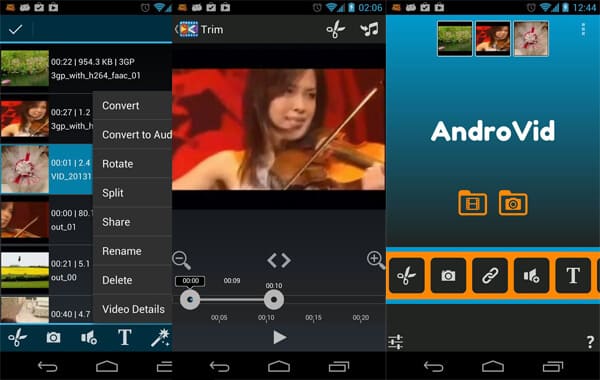
- Vorteile
- Haben Sie Timecodes für genaues Trimmen.
- Bieten Sie mehr Funktionen wie Bildtransparenz, Aufkleber und mehr.
- Nachteile
- Zum Zuschneiden von Videos ist das Ansehen von Anzeigen erforderlich.
- Nicht verfügbar für iOS.
4. Adobe Rush
Dieser kostenlose Video-Trimmer lädt Ihre bearbeiteten Videos automatisch in die Cloud hoch, damit Sie über Ihr Konto darauf zugreifen können. Darüber hinaus ist die Benutzeroberfläche sauber und funktioniert gut als YouTube-Videoschneider. Sie können es herunterladen und auf jedem Gerät wie Android und iOS verwenden.
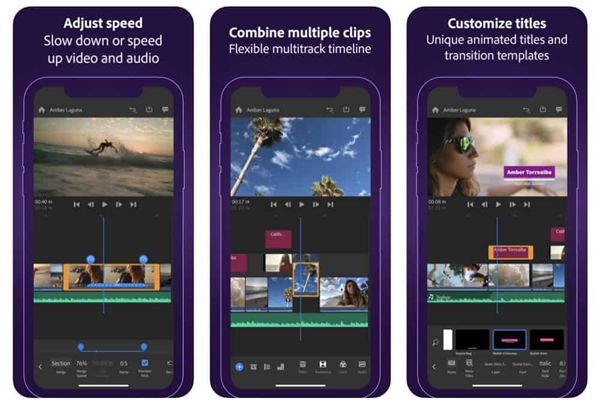
- Vorteile
- Haben Sie viele leistungsstarke Bearbeitungswerkzeuge und Zeitleisten.
- Effizient und kompakt.
- Nachteile
- Keine Vorschau für Titel und Grafiken, die dem Video hinzugefügt wurden.
- Nicht anfängerfreundlich zu bedienen.
5. Video-Editor
Mit dieser kostenlosen Video-Trimmer-App, die sowohl für Android als auch für iOS verfügbar ist, war das Erstellen von Videos noch nie so einfach. Auch das Zuschneiden von Videodateien profitiert vom Anordnen und Zusammenführen von Videoclips. Abgesehen davon können Sie das Video ohne Wasserzeichen auf Ihren sozialen Konten wie Facebook, Twitter usw. teilen und zuschneiden.
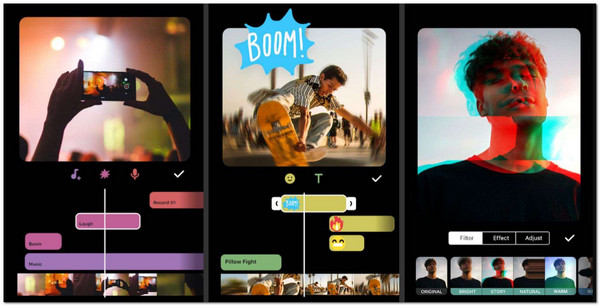
- Vorteile
- Unterstützt die Google Drive-Integration.
- Bieten Sie professionelle Qualität.
- Nachteile
- Unterstützt nur einige grundlegende und einfache Funktionen.
- Überteuerte Pro-Version.
6. Quik-Video-Editor
Diese App eignet sich am besten für Anfänger beim Trimmen oder Bearbeiten von Videos. Es bietet die einfachste Möglichkeit, Videodateien zu bearbeiten und zu erstellen. Darüber hinaus enthält dieser kostenlose Video-Trimmer die HiLights-Option, mit der Sie nach den Highlights des Videos suchen und es schnell bearbeiten können. Auch für Windows und iOS verfügbar.
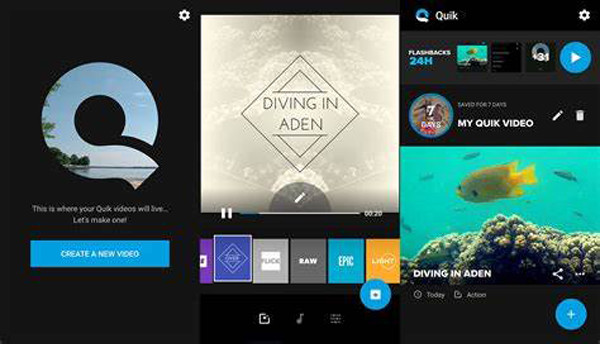
- Vorteile
- Es bietet viele Tools zum Trimmen von Videos.
- Einfach zu teilende Videodateien auf den besten sozialen Plattformen.
- Nachteile
- Benötigt hohes System.
- Fehlende Funktionen im neuesten Update.
FAQs zu den besten Videotrimmern und -schneidern
-
1. Was ist der Unterschied zwischen Videotrimmen und Videoschneiden?
Der Unterschied zwischen diesen beiden besteht darin, dass beim Videotrimmen der Anfang und das Ende eines Videos abgeschnitten werden. Während des Videoschneidens müssen Sie unerwünschte Teile des Videos und überall in der Videodatei abschneiden.
-
2. Verliert das Trimmen die Videoqualität?
In einigen Fällen ja, insbesondere wenn die von Ihnen verwendete App oder das von Ihnen verwendete Tool keine Anpassung der Bitrate oder Auflösung zulässt. Aber mit dem besten Videotrimmer - AnyRec Video Converter, ist dies kein Problem, da Sie damit die vollständige Kontrolle über Ihr Trimmen haben.
-
3. Kann ich VLC zum Trimmen von Videos verwenden?
Ja. VLC ist ein Multimedia-Player, der alle Audio- und Videodateien öffnet und abspielt, aber er hat auch einen Video-Trimmer, den Sie im Menü „Ansicht“ auf der Registerkarte „Erweiterte Steuerung“ sehen können. Die Aufnahmeschaltflächen werden angezeigt. Spielen Sie einfach das Video ab und zeigen Sie auf den Teil, den Sie zuschneiden möchten. Wenn Sie fertig sind, klicken Sie einfach auf die rote Schaltfläche.
Abschluss
Es ist einfacher, Videos zu trimmen, wenn Sie den besten kostenlosen Video-Trimmer für sich kennen. Obwohl wir davon ausgehen, dass nicht jede App und jedes Tool, das in diesem Beitrag enthalten ist, für Sie geeignet ist, AnyRec Video Converter ist ein Muss für alle. Dieses Tool verfügt über alle Bearbeitungstools, die Sie auch in der kostenlosen Testversion verwenden können, also probieren Sie es jetzt aus!
Sicherer Download
Sicherer Download
